
A política de retenção padrão do arquivo morto no serviço do Microsoft 365 tem um padrão de armazenamento de 2 anos. Neste caso, 2 anos antes da data atual para trás serão movidos para um arquivo morto, isso quando este recurso está ativo.
Podemos alterar esta retenção mediante configuração de novas políticas no portal de conformidade.
Primeiramente, acesse a conta do Microsoft 365, entre com suas credenciais de administrador e acesse o portal de administração.
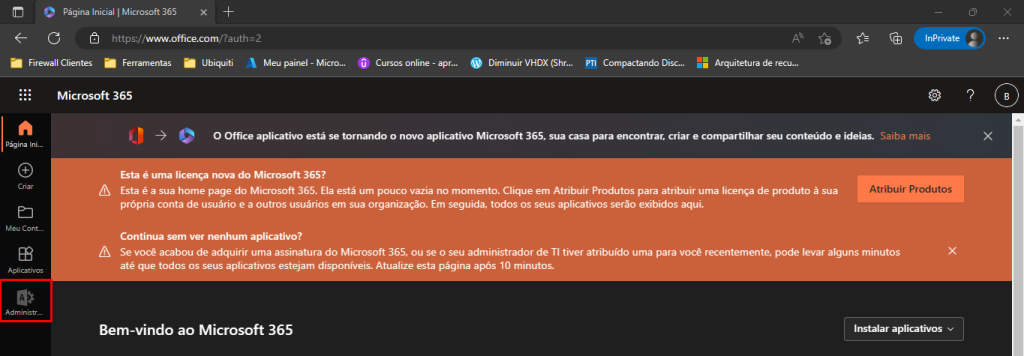
Dentro do portal de administração, navegue até Conformidade.
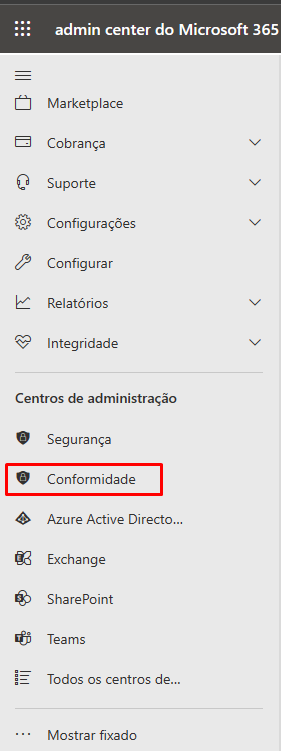
Navegue até Gerenciamento do ciclo de dados, expanda e clique em Exchange.
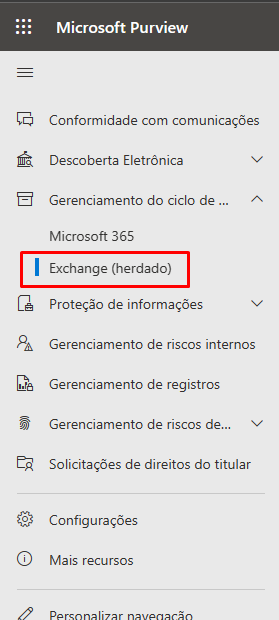
Dentro de Exchange, selecione Marcas de Retenção MRM e clique em Nova Marca.
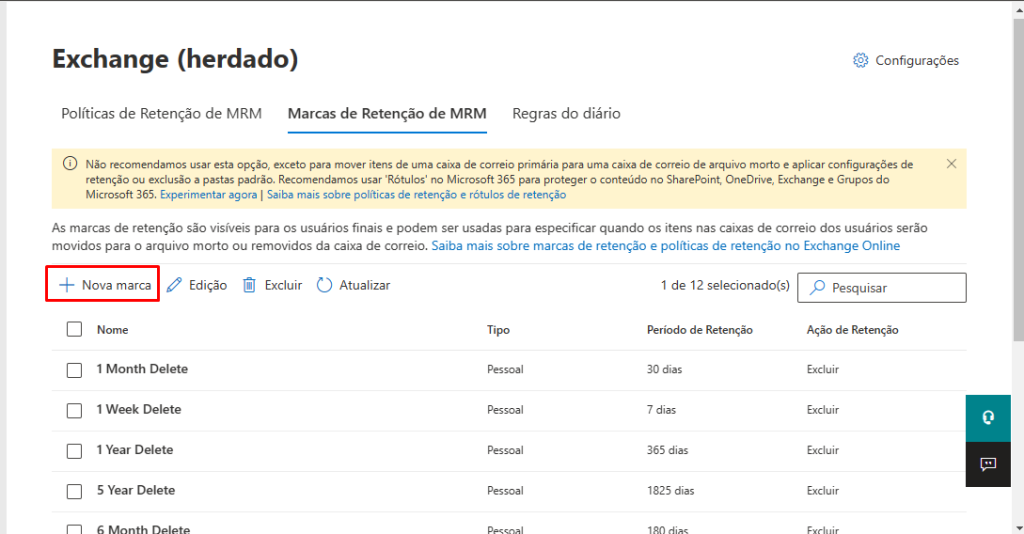
Digite um nome e uma descrição para a nova marca (procure colocar algo que seja de fácil identificação para facilitar a manutenção futura) e clique em próximo.
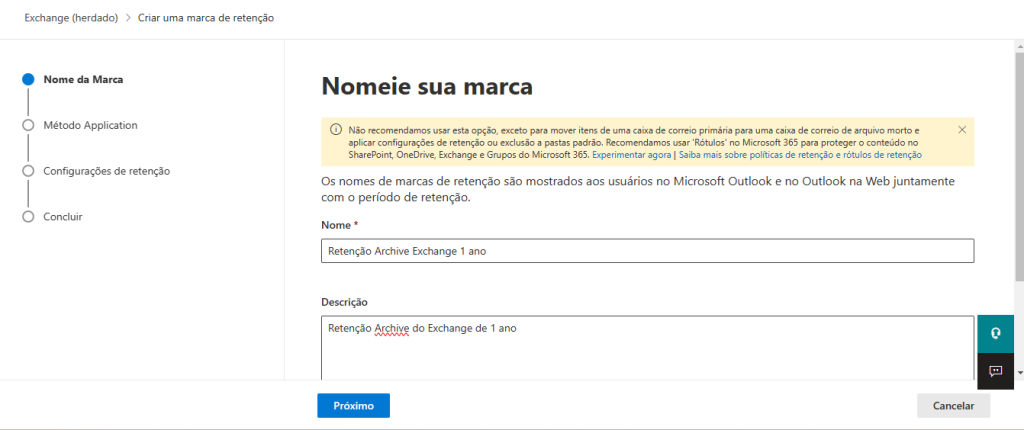
Defina a métrica da marca como pessoal e clique em próximo.

Em Período de Retenção, digite um valor em dias, sendo que após este período os e-mail serão movidos para o arquivo morto, no meu exemplo 365 dias (deixar marcada está opção na parte de baixo da tela).
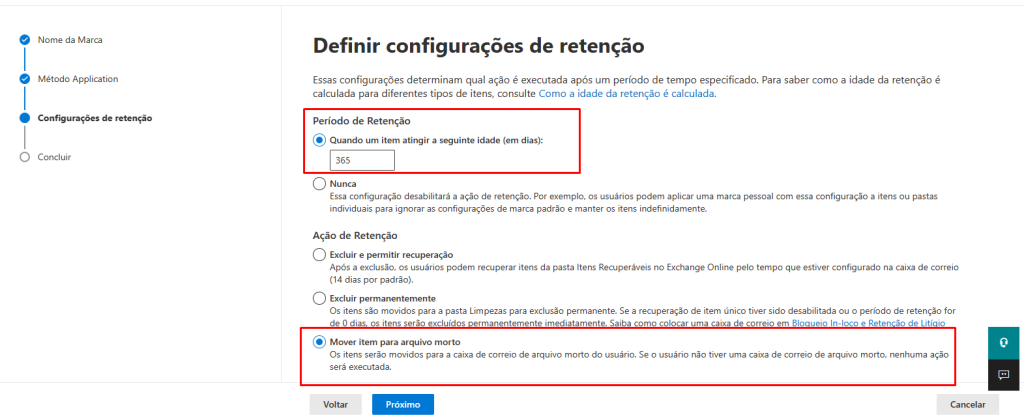
Clique em próximo e revise as informações, confirmando em enviar.
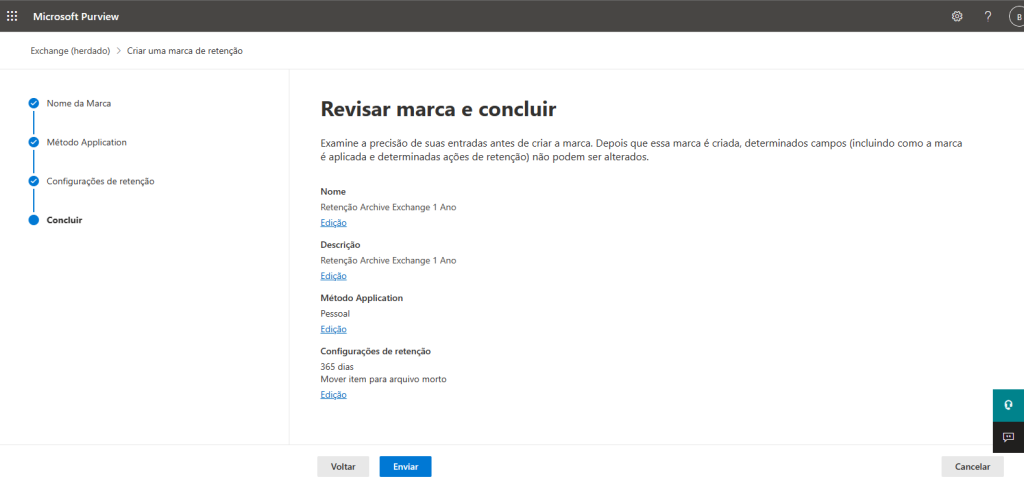
Após a criação da marca, vamos partir para a criação da política.
Na página inicial do Exchange, clique em Políticas de Retenção de MRM e selecione Nova Política.
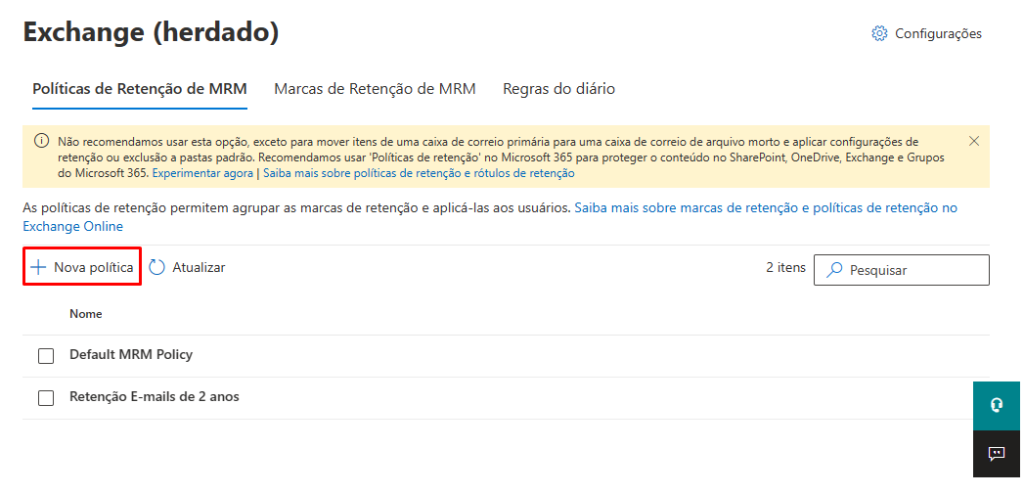
Digite um nome para a política e clique em Adicionar Categoria.
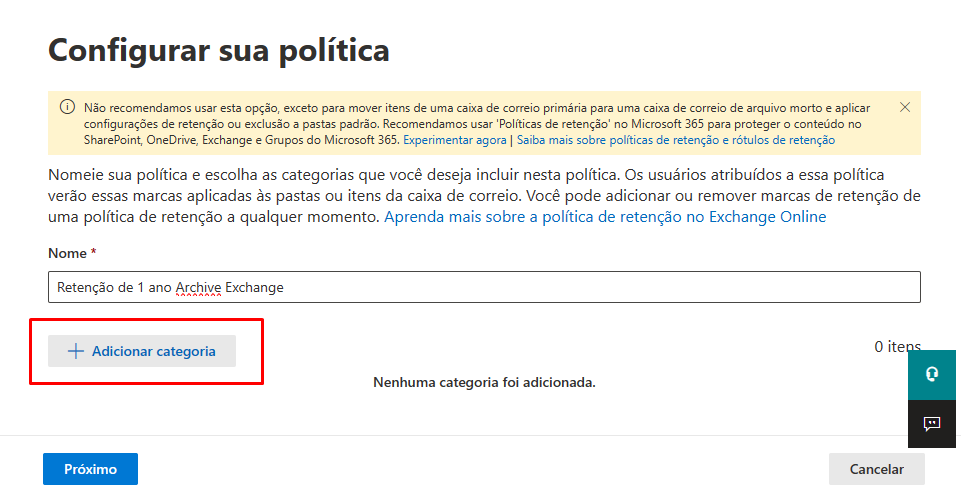
Selecione as categorias (marcas) que deseja para este perfil, lembrando de remover a política padrão referente a retenção de e-mail do archive e adicionando a criada anteriormente.
Clique em Adicionar e Próximo.
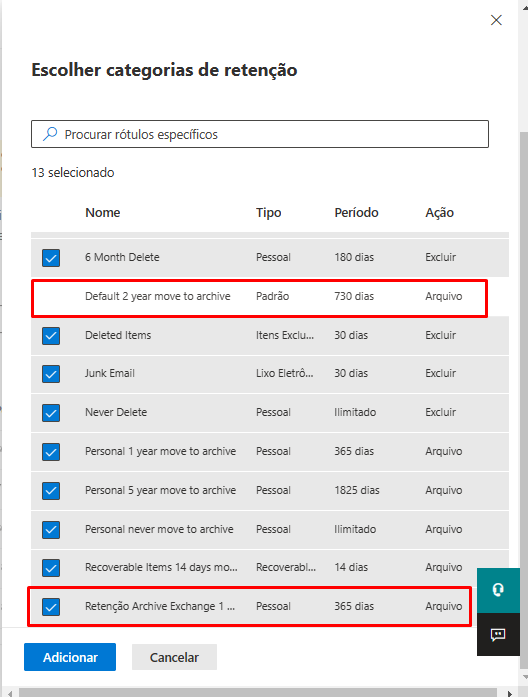
Revise a política e se tudo estiver de acordo, clique em Enviar.
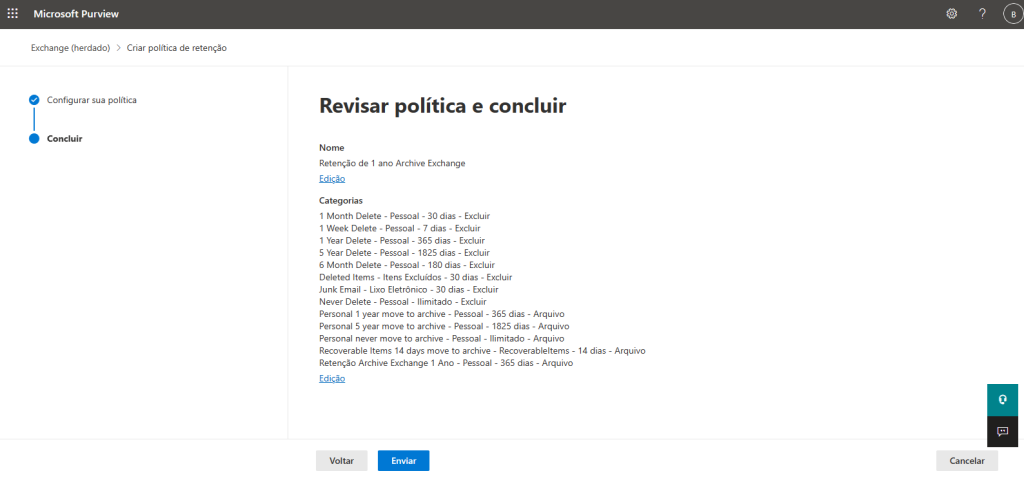
Com a política devidamente criada, vamos voltar para o portal de administração do Microsoft 365 e entrar na opção de Exchange.
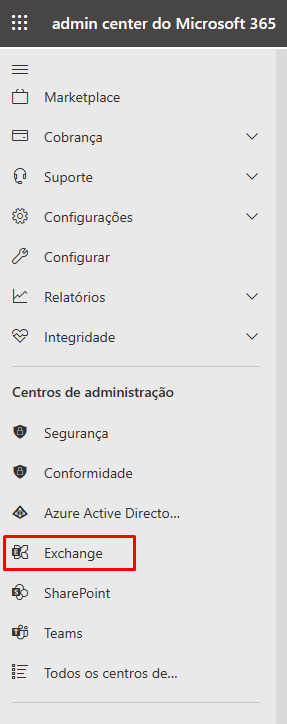
Acesse a opção Caixas de Correio.
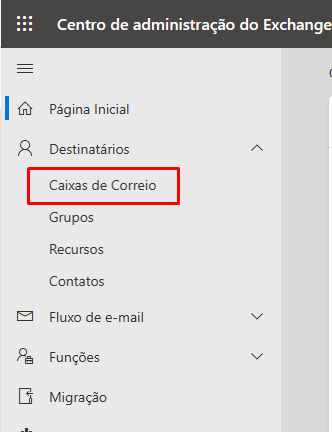
Selecione a caixa de correio que terá a política alterada e clique sobre Caixa de Correio.
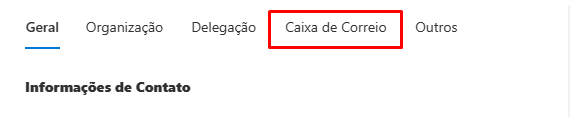
Desça até o final da página e clique em Gerenciar Políticas de Caixa de Correio.
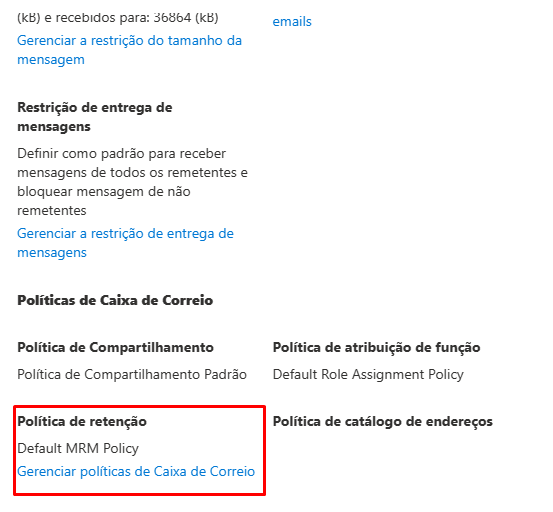
Em Política de Retenção, selecione a política criada.

Feito!
Com isso a nova política já estará ativa e configurada nos usuários selecionados com as novas métricas de armazenamento.

Seja o primeiro a comentar